Не нужно скачивать дорогое программное обеспечение для редактирования фотографий, чтобы обрезать изображение. Эти онлайн-инструменты быстро справятся с задачей

Чтобы обрезать изображение, не обязательно иметь на своем устройстве последнюю версию Adobe Photoshop. Существует множество онлайн-инструментов, которые помогут вам сделать это в мгновение ока
Делаете ли вы мемы или работаете над проектом, который вы должны сдать в ближайшие несколько часов, продолжайте читать. В этой подборке мы перечислим простые, полезные и некоторые бесплатные онлайн-инструменты для обрезки изображений быстро и без лишних хлопот
1.Fotor

Fotor – это редактор изображений, который имеет функции редактирования, похожие на Photoshop, такие как удаление фона, инструменты настройки освещения и даже цветокоррекция. Вы можете добавлять рамки, текст, эффекты и легко редактировать фотографии в пакетном режиме
Чтобы обрезать изображение с помощью Fotor:
- Перейдите к инструменту обрезки Fotor&rsquo ;
- Нажмите кнопку Crop Image Now на целевой странице.
- Вы будете перенаправлены в интерфейс дизайна, где вы можете нажать кнопку Открыть изображение, чтобы загрузить файл, который вы хотите обрезать.
- Выберите предварительную настройку обрезки, в соответствии с которой вы хотите обрезать изображение.
- В качестве альтернативы можно использовать инструмент ‘Свободная форма’, чтобы обрезать изображение до нужных размеров.
- После этого нажмите кнопку Загрузить в правом верхнем углу, выберите тип файла и качество изображения по вашему выбору и снова нажмите Загрузить.
Теперь ваше изображение обрезано и сохранено на вашем компьютере. Если вы хотите разнообразия, вы также можете обрезать изображение в форме треугольника, круга или сердца. Другие полезные опции корректировки изображений в Fotor включают поворот и изменение размера
2.Canva

Canva – это лучший выбор для фотографов и фоторедакторов, которым нужны легкие инструменты редактирования. Вы можете создавать коллажи, презентации, уникальные посты в Instagram и логотипы благодаря отличным шаблонам и интерфейсу дизайна
Чтобы обрезать фотографию с помощью Canva:
- Перейдите к инструменту обрезки Canva’
- Нажмите ‘Обрезать фотографии с помощью Canva’. Чтобы загрузить свои собственные фотографии, вам&rsquo ; придется зарегистрироваться.
- После того как вы зарегистрировались, на панели инструментов слева выберите вкладку Uploads.
- Здесь нажмите кнопку Загрузить файлы и выберите изображение, которое вы хотите обрезать с вашего компьютера.
- Теперь на панели слева щелкните только что загруженное изображение, чтобы обрезать его.
- Нажмите кнопку Crop на панели инструментов вверху и обрезайте изображение путем перетаскивания.
- Как только вы закончите, нажмите Файл в левом верхнем углу экрана и выберите Загрузить.
В Canva вы также можете добавить пользовательские фоны, уменьшить прозрачность или даже полностью удалить фон
3.BeFunky

BeFunky – это отличный инструмент графического дизайна для редактирования фотографий, создания коллажей и разработки дизайна рекламных листовок, логотипов, открыток и так далее. Пользователи могут обрезать фотографии, создавать пользовательские фоны, настраивать экспозицию, корректировать цвет и даже использовать инструменты ретуширования, такие как коррекция кожи
Чтобы обрезать фотографию с помощью BeFunky:
- Перейдите к инструменту обрезки BeFunky’и выберите ‘Начать’.
- Нажмите кнопку Open вверху, чтобы добавить изображение с вашего компьютера.
- На левой вкладке нажмите кнопку Редактировать.
- Найдите инструмент обрезки в меню Essentials.
- Теперь выполните обрезку в свободной форме или воспользуйтесь предустановленными настройками, например ‘Золотое сечение’.
- Перейдите к пункту Сохранить вверху, чтобы сохранить изображение на компьютере.
Теперь у вас должно получиться идеально обрезанное изображение. После обрезки вы можете добавить границы к фотографии, применить фильтры, исправить цветовой профиль и изменить фон. Вы также можете изменить размер через разрешение и выбрать портретный или альбомный режимы
4.Pixlr X

Pixlr X – полезный инструмент из набора приложений для редактирования Pixlr’s. Хотя другие его инструменты являются более продвинутыми, вы захотите использовать этот инструмент для базовой работы с изображениями
С помощью этого онлайн-инструмента вы можете добавлять слои, как в Photoshop, анимировать определенные элементы, добавлять текст, менять макет, изменять освещение и даже разжижать и ретушировать изображение
Чтобы обрезать фотографию с помощью Pixlr X:
- После перехода в интерфейс редактирования нажмите Open Image, чтобы загрузить фотографию с компьютера.
- Выберите опцию Crop & Rotate на левой панели инструментов.
- Открыв инструмент кадрирования, вы можете просто обрезать изображение в свободной форме. Можно также выпрямить изображение, повернуть его и даже зафиксировать соотношение сторон.
- Как только вы удовлетворитесь обрезкой, нажмите кнопку Применить внизу, а затем нажмите кнопку Сохранить.
- Выберите тип файла, качество изображения и ширину/высоту изображения.
- Нажмите кнопку Сохранить как, чтобы сохранить обрезанное изображение на устройстве.
Хотя Pixlr X – это больше, чем просто инструмент для обрезки, эта базовая функция в нем реализована достаточно хорошо. И не каждый инструмент обрезки позволит вам выбрать тип файла при сохранении изображения
5. Кроппола

Как следует из названия, Croppola – это простой инструмент, предназначенный исключительно для обрезки изображений. Как таковой, это интуитивно понятный инструмент, который делает это очень хорошо
Вот&rsquo ; как обрезать фотографию с помощью Croppola:
- Перетащите фотографию в центральную область или нажмите кнопку мыши, чтобы просмотреть фотографии с компьютера.
- Croppola автоматически проанализирует композицию фотографии и рассчитает оптимальное кадрирование.
- Если это вам не подходит, нажмите кнопку Вручную в правой части экрана, чтобы сделать это самостоятельно.
- В качестве альтернативы переключитесь обратно на Авто, чтобы использовать предустановки, установленные в соответствии с соотношением сторон, платформами социальных сетей и форматами документов.
- После того как вы закончите, нажмите кнопку Загрузить этот кадр, чтобы сохранить изображение на вашем устройстве.
Croppola отлично подходит для изменения соотношения сторон, поиска правильной композиции или подготовки фотографий для календаря, обоев или даже фотоальбомов
6.Ezgif

Ezgif имеет еще несколько функций, кроме обрезки фотографий. Например, вы можете конвертировать изображения в различные типы файлов, создавать GIF-файлы или добавлять эффекты к изображениям и видео
Обрезка с помощью Ezgif довольно проста:
- Перейдите в Ezgif и загрузите изображение, нажав кнопку ‘Выбрать файл’.
- Теперь можно обрезать в свободной форме или использовать предустановки, представленные под предварительным просмотром изображения.
- После завершения кадрирования нажмите Crop Image, чтобы получить фотографию в виде отдельного файла.
- Нажмите кнопку Сохранить на панели инструментов под обрезанным изображением, чтобы сохранить его на своем устройстве.
Ezgif также позволяет превращать видео в GIF, а также изменять размер, вырезать, поворачивать и добавлять текст к изображениям. Обилие простых и удобных в использовании функций – причина привлекательности этого инструмента
7.Adobe Express

Adobe Express – это ответ компании Adobe’на такие онлайн-инструменты, как Canva. С помощью этого редактора вы можете создать резюме, обложки книг, обложки альбомов, уникальные логотипы, посты в социальных сетях и многое другое. В сервисе есть готовые шаблоны, которые можно использовать для любых целей. Он даже синхронизируется с вашими библиотеками Creative Cloud
Вот как можно обрезать изображение с помощью Adobe Express:
- Перейдите к обрезчику изображений в Adobe Express.
- Перетащите изображение или загрузите фотографию с компьютера.
- Просто выберите область изображения, которую нужно обрезать, перетащив ее, и все готово.
- Далее нажмите Загрузить, чтобы сохранить фотографию на устройстве.
- Затем Adobe Express попросит вас создать учетную запись или войти в систему, чтобы загрузить изображение.
Adobe Express – это самый быстрый способ обрезки изображения по сравнению с инструментами, которые мы рассмотрели в этом руководстве
Быстрое и простое кадрирование изображений онлайн
Эти онлайн-редакторы фотографий позволяют легко обрезать изображения, редактировать их и вносить небольшие изменения. Интересно, как быстро развивались эти инструменты, и многие из них достаточно мощные, чтобы использовать их в профессиональной среде
Многие из них бесплатны, а некоторые функции заперты за стенкой платного сервиса/подписки. Однако даже бесплатные инструменты в наши дни настолько хороши, что обычному пользователю, возможно, и не придется платить ни за что

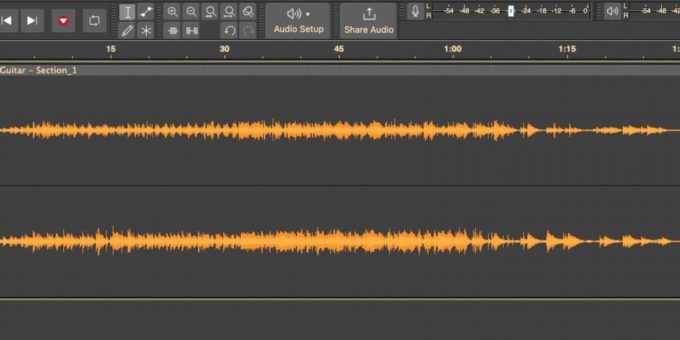


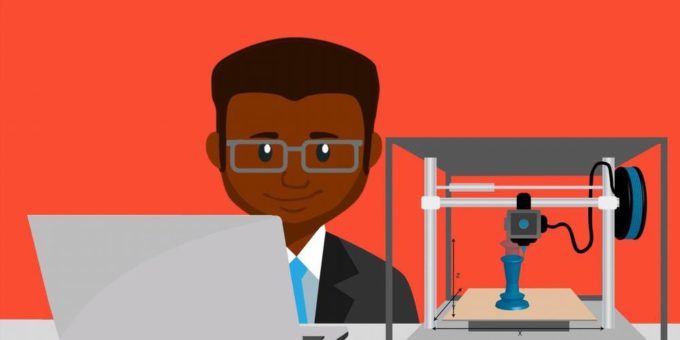

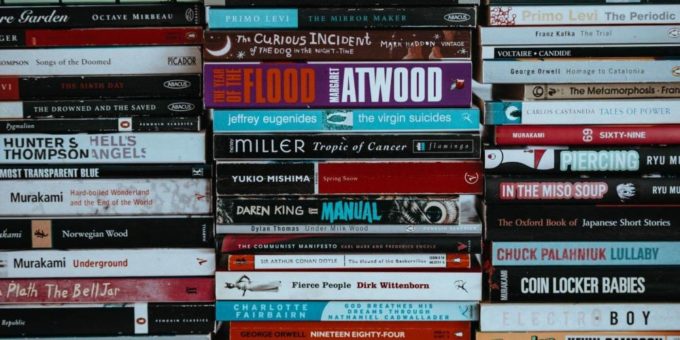




Комментировать